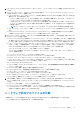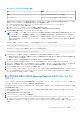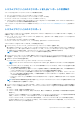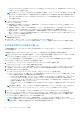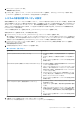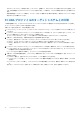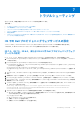Users Guide
Table Of Contents
- Microsoft System Center Configuration Manager 用 Dell Lifecycle Controller Integration バージョン 3.3 ユーザーズ ガイド
- 目次
- Microsoft System Center Configuration Manager 用 Dell Lifecycle Controller Integration(DLCI)について
- 使用事例シナリオ
- 共通の前提条件
- システムの BIOS 設定プロファイルの編集とエクスポート
- ファームウェアインベントリの比較とアップデート
- システムの RAID プロファイルの作成、編集、および保存
- コレクションでのオペレーティングシステムの導入
- iDRAC vFlash カードまたはネットワーク共有へのサーバープロファイルのエクスポート
- iDRAC vFlash カードまたはネットワーク共有からのサーバープロファイルのインポート
- Lifecycle Controller ログの表示とエクスポート
- NIC または CNA プロファイルでの作業
- Fibre Channel プロファイルでの作業
- 起動順序での Fibre Channel ストレージエリアネットワークの選択
- Dell Lifecycle Controller Integration の使用
- DLCI のライセンス付与
- Dell Deployment Toolkit
- Dell ドライバ CAB ファイル
- ターゲットシステムの設定
- 自動検出とハンドシェイク
- タスクシーケンスからのドライバの適用
- タスクシーケンスの作成
- Dell 固有のタスクシーケンスの作成
- カスタムタスクシーケンスの作成
- タスクシーケンスの編集
- オペレーティングシステムイメージとドライバパッケージを適用するためのタスクシーケンス手順の設定
- オペレーティングシステムイメージの適用
- Dell ドライバパッケージの追加
- タスクシーケンスの展開
- タスクシーケンスメディアのブータブル ISO の作成
- System Viewer ユーティリティ
- Configuration Utility
- Integrated Dell Remote Access Controller コンソールの起動
- Task Viewer
- Dell Lifecycle Controller Integration を使用して実行できる追加タスク
- Configuration Utility の使用
- Lifecycle Controller 起動メディアの作成
- ハードウェアの設置エとオペレーティングシステムの導入
- コレクション内システムのファームウェアインベントリの比較とアップデート
- ハードウェアインベントリの表示
- Lifecycle Controller との通信の検証
- コレクション用の Lifecycle Controller ログの表示とエクスポート
- Lifecycle Controller の資格情報の変更
- コレクションのプラットフォーム復元
- NIC または CNA プロファイルのコレクション内システムとの比較
- サーバーのインポートユーティリティの使用
- System Viewer ユーティリティの使用
- トラブルシューティング
- 関連文書とリソース
表 8. Lifecycle Controller ログ詳細 (続き)
列 説明
説明 Lifecycle Controller ログのメッセージ / 説明。
タイムスタンプ Lifecycle Controller ログ作成時の日付 / 時刻スタンプです。
表示するログファイルのデフォルト数を設定できます。これは、グリッドに表示されるログの最大数を定義するグローバル設
定です。ログファイルのデフォルト数を設定するには、次の手順を実行します。
a. Configuration Manager 用 DLCI をインストールしたフォルダから [DLCSystemview.exe.config] または
[DLCConfigUtility.exe.config] を開きます。
b. [MAX_LC_LOGS_TO_DISPLAY] パラメータを探し、数字を指定します。
Lifecycle Controller Logs Viewer で [All](すべて)を選択すると、指定した数のログが表示されます。
3. 表示する記録数を指定した後、[View](表示)をクリックします。
メモ: この手順は、レコード数をドロップダウンリストから選択せずに手動で入力する場合にのみ適用可能です。ドロップ
ダウンリストからレコード数を選択した場合は、レコードが自動的に表示されます。一度に表示できるレコード数より小
さい値を指定することはできません。少ない数のレコードを表示する場合は、1 つのシステムあたりのレコードをソートま
たはフィルタするか、[System Viewer] ユーティリティ(コレクションの場合は Configuration Utility)を閉じて、再び開く
必要があります。
ログのロード時に、さらにロードするレコードがある場合は、次のメッセージが表示されます。
More records to be displayed.
すべてのレコードがロードされた場合は、次のメッセージが表示されます。
There are no more records to be displayed.
4. 入力されたテキストに基づいてログをフィルタするには、Search(検索)に詳細を入力します。
● 検索文字列を入力しない場合は、記録されているすべての情報が表示されます。ログは、説明の下にのみ存在する情報に基
づいてフィルタリングされます。
● 検索フィールドに、前の手順で選択したログの数に対するフィルタ情報が表示されます。
5. (オプション)システムから新しい Lifecycle Controller ログを取得するには、[Refresh](更新)をクリックします。
6. (オプション)多数のログをロードしている場合は、[Pause](一時停止)をクリックして ログファイルのロードを一時的に停
止できます。この段階で、ドロップダウンリストから数字を選択することで、表示する記録数を変更できます。
7. [Resume](再開)をクリックし、ログのロードを再開します。
8. [Export to CSV](CSV にエクスポート)をクリックして、ファイルを CSV 形式で特定の場所に保存します。このオプションで
は、グリッドに表示されたログファイルだけをエクスポートします。グリッドのデータをフィルタリングした場合は、フィル
タリングされたデータだけをエクスポートします。
第 11 世代および第 12 世代の Message Registry のダウンロードとアッ
プデート
メッセージレジストリのダウンロードおよび展開の前に、[System Viewer] ユーティリティ、Config ユーティリティ、および Task
Viewer など、すべての DLCI ユーティリティを閉じることをお勧めします。
Message Registry には、[Work notes](作業メモ)(例:WRK001)のタイプまたは [Other](その他)のカテゴリのユーザー定義
ログの詳細は含まれません。
Configuration Manager 用 DLCI をインストールしたシステムに第 11 世代および第 12 世代 Message Registry をダウンロードするに
は、次の手順を実行します。
1. delltechcenter.com/LC にアクセスします。
2. [Lifecycle Controller 2 (LC2) Home] に移動します。
3. [Lifecycle Controller 2 (LC2)] ページの [Dell Event / Error Message Reference](Dell イベント / エラーメッセージリファレン
ス)セクションで、[Dell Message Registry - English(2.1)](Dell Message Registry - 英語(2.1))をクリックします。
第 11 世代の PowerEdge サーバーでは、[Dell Message Registry - English(1.6)](Dell Message Registry - 英語(1.6)) をクリック
します。
System Viewer ユーティリティの使用 63